Create a Password Text Box
Environment
| Product Version | Product | Author |
|---|---|---|
| 2019.3.917 | RadButtonTextBox for WinForms | Dimitar Karamfilov |
Description
This article shows how you can create a password textbox that is capable to show the password. This is done by pressing and holding a button. Figure 1 shows the result. For this example I am using the Fluent theme and a RadButtonTextBox.
Figure 1: Create PasswordTextBox using RadButtonTextBox
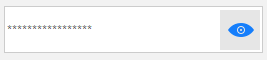
Solution
To achieve this you need to handle the MouseDown and MouseUp events. This way you can change the image and set the PasswordChar.
public RadForm1()
{
InitializeComponent();
radButtonElement1.DisplayStyle = DisplayStyle.Image;
radButtonElement1.Image = Properties.Resources.eye32;
radButtonElement1.MouseDown += RadButtonElement1_MouseDown;
radButtonElement1.MouseUp += RadButtonElement1_MouseUp;
radButtonTextBox1.PasswordChar = '*';
}
private void RadButtonElement1_MouseUp(object sender, MouseEventArgs e)
{
radButtonElement1.Image = Properties.Resources.eye32;
radButtonTextBox1.PasswordChar = '*';
}
private void RadButtonElement1_MouseDown(object sender, MouseEventArgs e)
{
radButtonElement1.Image = Properties.Resources.eye32hidden;
radButtonTextBox1.PasswordChar = '\0';
}
Public Sub New()
InitializeComponent()
radButtonElement1.DisplayStyle = DisplayStyle.Image
radButtonElement1.Image = My.Resources.eye32
AddHandler radButtonElement1.MouseDown, AddressOf RadButtonElement1_MouseDown
AddHandler radButtonElement1.MouseUp, AddressOf RadButtonElement1_MouseUp
radButtonTextBox1.PasswordChar = "*"c
End Sub
Private Sub RadButtonElement1_MouseUp(ByVal sender As Object, ByVal e As MouseEventArgs)
radButtonElement1.Image = My.Resources.eye32
radButtonTextBox1.PasswordChar = "*"c
End Sub
Private Sub RadButtonElement1_MouseDown(ByVal sender As Object, ByVal e As MouseEventArgs)
radButtonElement1.Image = My.Resources.eye32hidden
radButtonTextBox1.PasswordChar = ControlChars.NullChar
End Sub